Cara Mengecilkan DPI Android adalah cara yang digunakan pengguna Smartphone Android agar layar yang digunakan terlihat lebih luas dengan mengecilkan semua ukuran atau Display dari layar Android.
Jika kamu sering melihat pengaturan Display atau Tampilan di Android, mungkin ada beberapa pilihan, seperti Small / Kecil, Normal, Large / Besar, dan Extra Large / Besar sekali.
Nah, dengan mengatur DPI atau Mengecilkan DPI Android, kamu bisa mengatur Tampilan Smartphonemu menjadi lebih kecil. Tapi, mari kita bahas sedikit tentang DPI.
Apa itu DPI?
DPI atau Display Per Inch adalah sebuah ukuran Dot atau titik pada Layar Smartphone yang akhirnya membentuk sebuah susunan yang menampilkan Warna, Gambar, Video, dan apapun yang bisa dilihat oleh pengguna Smartphone.
Untuk contoh dari perubahan DPI pada Smartphone, beriku ini adalah perbandingannya.

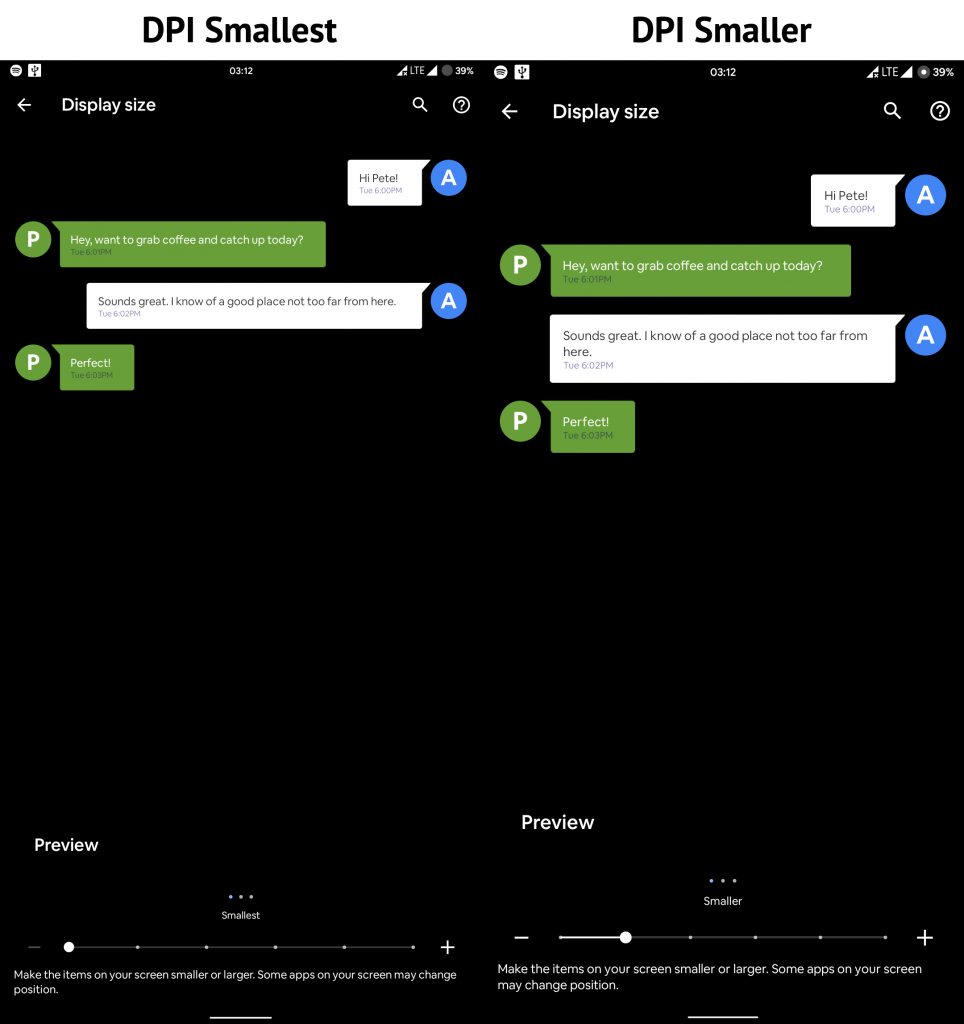
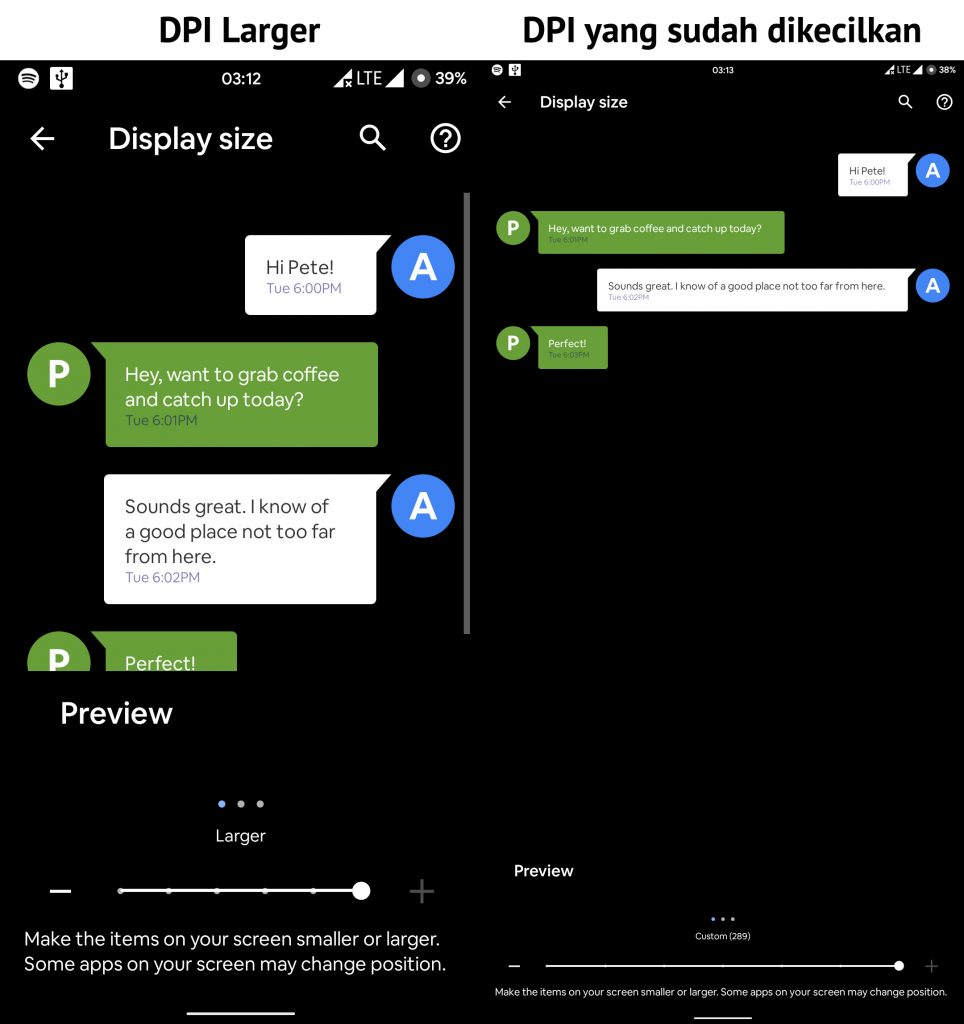
Bisa dilihat dari gambar diatas, Bahwa Display yang DPI nya sudah di Custom, tentu akan terlihat lebih kecil dan juga lebih luas. Ini sangat cocok untuk kamu yang senang menggunakan tampilan kecil, agar tidak mudah dilihat orang lain.
Apa Keuntungan Mengecilkan DPI Android?
Untuk sebagian orang, mungkin akan merasa terganggu karena ukuran font juga akan mengecil, tapi ada hal lain yang menguntungkan kamu saat mengecilkan DPI Android, diantaranya
Display Menjadi Lebih Kecil
Untuk yang memiliki mata minus, mungkin ini akan menjadi masalah. Namun untuk yang menjaga privasi nya ketika menggunakan Smartphone agar tidak dilihat orang lain, ini akan sangat berguna. Sebab, orang lain harus melihat lebih dekat ketika harus mengintip aktivitasmu saat menggunakan Smartphone.
Lebih luas saat bermain Game
Untuk kamu yang senang bermain game seperti PUBG atau Free Fire, mengecilkan DPI bisa membantu kamu agar controller menjadi lebih mudah untuk di customize dan tampilan game pun akan lebih luas dipandang, dan tidak terasa sempit saat menggunakan controller.
Lebih mudah dalam Accessibility
Maksudnya apa? Maksudnya adalah, ketika kamu membuka sebuah aplikasi atau Browser, maka kamu akan mendapatkan view atau tampilan yang lebih luas kebawah atau horizontal. Tentu ini memudahkan kamu ketika membaca sebuah artikel dari sebuah website atau pun membuka social media. Sebab, kamu tidak perlu scroll terlalu jauh saat membaca.
Cara Mengecilkan DPI Android
Sebelum mengecilkan, ada hal yang perlu kalian perhatikan terlebih dahulu. Tiap-tiap Smartphone memiliki DPI Default masing-masing. Kamu bisa memeriksanya dengan 2 Cara, yakni dengan Easy DPI Changer (harus sudah root) atau menggunakan Minimal ADB Fastboot (harus mengerti soal Driver Android, Minimal ADB, dan Developer Options) untuk yang belum root.

Berikut adalah Data DPI dari Smartphone Redmi Note 5 Pro yang saya gunakan. Disini terlihat jelas, bahwa
- Default DPI Redmi Note 5 Pro adalah 440 DPI
- DPI yang saya gunakan (DPI yang sudah dikecilkan) adalah 289 DPI
Perlu diperhatikan. Jika kamu menggunakan ukuran DPI yang tidak tepat, maka hal ini akan berpengaruh pada Layout Keyboard dan Aplikasi yang kamu gunakan. Seperti berikut ini

Maka dari itu, untuk mengetahui DPI yang tepat, kamu bisa memulainya dari Angka 280, hingga 289 / 300 (sesuai smartphone masing-masing)
Note : Semakin besar ukuran DPI, maka semakin besar tampilannya. Begitupun sebaliknya.
Oke, langsung saja kita masuk ke poin utamanya.
Menggunakan Easy DPI Changer (Untuk Smartphone ROOT)
- Download Aplikasi Easy DPI Changer di Play store
- Pastikan kamu sudah melakukan ROOT pada Smartphone kamu
- Berikan Perizinan (Grant) pada Easy DPI Changer (baik menggunakan Super SU / MAGISK)
- Masukkan nilai DPI yang diiginkan, kemudian Apply
- Selesai.
Menggunakan Minimal ADB Fastboot (Untuk Smartphone yang belum ROOT)
1. Pastikan dulu kamu sudah paham betul soal Android Driver, ADB Fastboot, Developer Options, serta USB Debugging, pastikan semua nya sudah dipahami betul!
2. Hubungkan Smartphone ke PC / Laptop yang sudah terinstall Android Driver dan Minimal ADB Fastboot
3. Ketik perintah berikut ini adb devices pada Minimal ADB Fastboot, dan pastikan Smartphone kamu terdeteksi seperti ini
4. Kemudian, untuk memeriksa DPI Android kamu, ketikkan perintah adb shell wm density, maka akan muncul data dari DPI Androidmu.
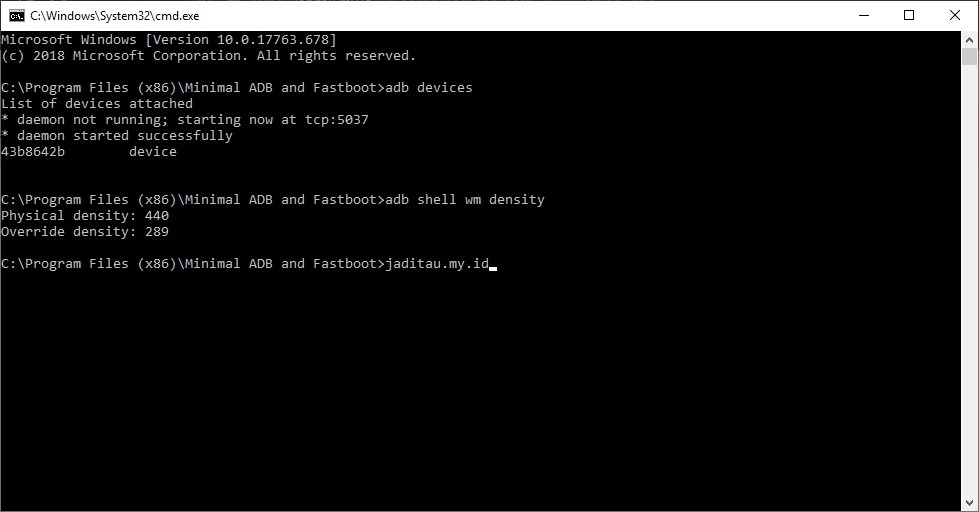
Misal, kita akan mengganti ukuran DPI menjadi 285, maka ketikkan perintah berikut adb shell wm density 285 kemudian enter.
Catat : Warna merah pada perintah adb shell wm density, bisa kamu ganti dan sesuaikan dengan keinginan.
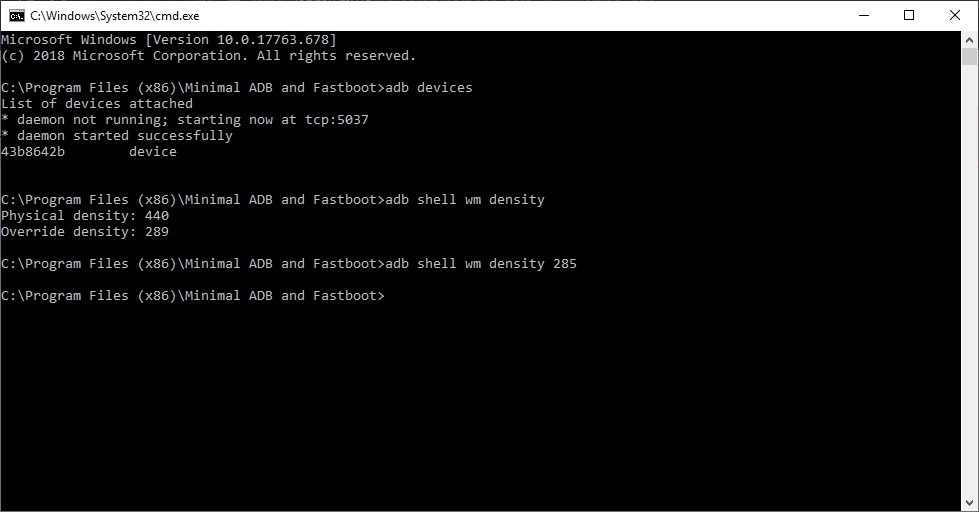
5. Lihat Android kamu, apakah Displaynya sudah mengecil / berubah? Jika berubah, maka kamu berhasil.
6. Jika kamu ingin mengembalikan DPI ke ukuran awal / reset, maka kamu cukup mengetikkan perintah berikut : adb shell wm density reset dan kemudian Enter.
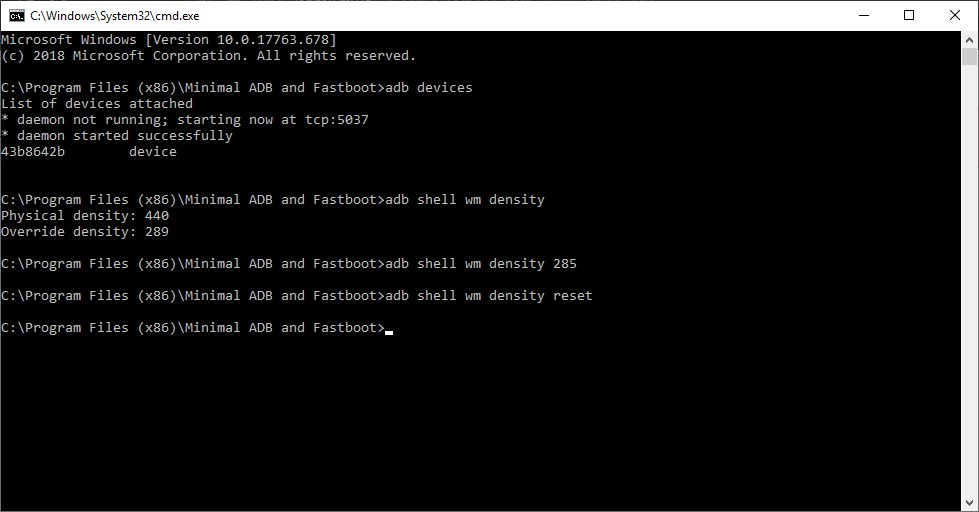
7. Selesai!
Perlu dicatat dan diingat. Untuk cara mengubah DPI Android sendiri, sebenarnya lebih mudah menggunakan Easy DPI Changer (sudah di ROOT). Jika kamu belum melakukan ROOT, kamu bisa menggunakan Minimal ADB Fastboot, asalkan kamu sudah mengerti cara menggunakannya. Dan pastikan juga, kamu sudah mengetahui Ukuran DPI yang pas dengan Smartphonemu
Akhir Kata
Itu dia 2 cara yang bisa kamu gunakan untuk mengecilkan DPI Android dengan mudah. Silahkan gunakan salah satu cara diatas, dan semoga bermanfaat.




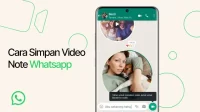

![Alternative Greenify untuk Menghibernasi Aplikasi [ROOT] Alternative Greenify untuk Menghibernasi Aplikasi [ROOT]](https://jaditau.my.id/wp-content/uploads/2023/09/Alternative-Greenify-untuk-Menghibernasi-Aplikasi-ROOT-200x112.png)

